
Wie lösche ich das Android-Handy vor dem Verkauf vollständig?

Bevor Sie Ihr Android Telefon verkaufen oder verschenken, ist es wichtig, alle persönlichen Daten vom Gerät zu löschen, um sicherzustellen, dass Ihre privaten Daten sicher bleiben. Unabhängig davon, ob Sie auf ein neues Telefon upgraden oder einfach nur alte Daten löschen möchten, ist es wichtig, Ihr Android Telefon vollständig zu löschen. In dieser Anleitung zeigen wir Ihnen zwei effektive Methoden: die Verwendung eines professionellen Android Reinigungstools zum dauerhaften Löschen und die Option zum Zurücksetzen auf die Werkseinstellungen. Lesen Sie weiter, um zu erfahren, wie Sie Ihr Android Telefon sicher und effizient löschen können.
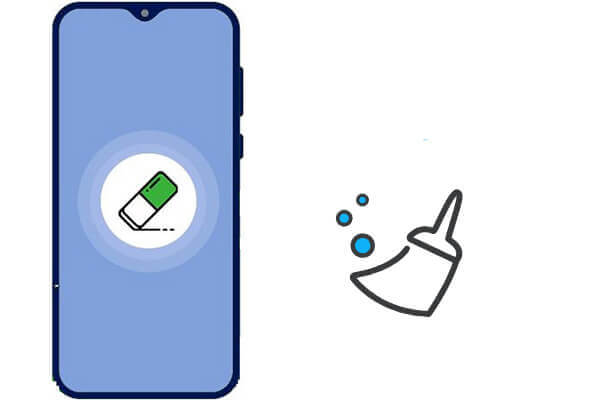
Bevor Sie ein Android Telefon löschen, ist es wichtig, Ihre Daten zu sichern, da durch diesen Vorgang alle persönlichen Daten auf dem Gerät gelöscht werden. Wir empfehlen die Verwendung Coolmuster Android Backup Manager . Es handelt sich um ein professionelles Android Datensicherungstool , das eine Sicherung aller Ihrer Daten, einschließlich Kontakte, Bilder, Videos und mehr, mit einem Klick auf Ihrem Computer unterstützt.
Befolgen Sie diese Schritte, um Ihr Android-Telefon mit Android Backup Manager Android sichern :
01 Klicken Sie auf den Link unten, um Android Backup Manager herunterzuladen, zu installieren und zu aktivieren.
02 Verbinden Sie Ihr Android Gerät entweder über ein USB-Kabel oder WLAN und befolgen Sie die Anweisungen auf dem Bildschirm. Ihnen werden zwei Optionen angezeigt: Sichern und Wiederherstellen.

03 Um Ihr Android Telefon zu sichern, wählen Sie die Option „Sichern“ und wählen Sie die Daten aus, die Sie sichern möchten. Klicken Sie dann auf die Schaltfläche „Sichern“, um den Vorgang zu starten.

Videoanleitung
Haben Sie schon von Coolmuster Android Eraser gehört? Es handelt sich um einen professionellen Android Radierer, der mobilen Nutzern dabei hilft, alle Daten mit nur einem Klick dauerhaft und vollständig von ihren Mobiltelefonen zu löschen. Im Gegensatz zu anderen Methoden entfernt dieses Programm alle Daten dauerhaft, was bedeutet, dass die vertraulichen Informationen nach dem Löschen nicht wiederhergestellt werden können. Wenn Sie wichtige Dateien haben, die Sie nicht verlieren möchten, sollten Sie erwägen, diese auf einen anderen Speicher zu übertragen, bevor Sie diesen Eraser verwenden.
Darüber hinaus ist es vollständig kompatibel mit fast allen Android Handys wie Samsung, Xiaomi, OPPO, Oneplus, TECNO, Infinix, Itel, vivo, Motorola, Honor usw. Natürlich werden auch das neueste Samsung Galaxy S25 Ultra und mehr unterstützt.
Hauptfunktionen von Android Eraser:
Sie können die Testversion auf Ihren Computer herunterladen und unten ausprobieren.
Die Verwendung von Android Eraser umfasst mehrere Schritte. Erfahren Sie jetzt, wie Sie alles auf Ihrem Telefon löschen:
01 Installieren, herunterladen und aktivieren Sie Android Eraser. Um sicherzustellen, dass das Telefon erkannt wird, müssen Sie es entweder über WLAN oder ein USB-Kabel mit einem PC verbinden. (Bitte prüfen Sie bei Bedarf, was zu tun ist, wenn das Programm Ihr Android Gerät nicht erkennt .)

02 Sobald Ihr Android Telefon erfolgreich verbunden ist, klicken Sie auf die Option „Löschen“, um alle Daten zu löschen.

03 Wählen und bestätigen Sie die Sicherheitsstufe für das Löschen. Es kann niedriges Niveau, mittleres Niveau oder hohes Niveau sein. Nachdem Sie Ihre Auswahl getroffen haben, klicken Sie auf die Option „OK“, um fortzufahren.

04 Geben Sie in das Feld das Wort „löschen“ ein und tippen Sie dann auf die Schaltfläche „Löschen“, um alles dauerhaft zu löschen. Das Programm überschreibt die Daten sofort.

Videoanleitung
Ein Zurücksetzen auf die Werkseinstellungen ist die am häufigsten verwendete Methode, um ein Telefon sauber zu machen. Allerdings löscht die Technik nur die Datenadressen und verbirgt so den Standort. Im Gegensatz zu Android Eraser werden beim Zurücksetzen auf die Werkseinstellungen die Daten und Dateien auf dem Smart-Gerät nicht überschrieben. Das bedeutet, dass die Dateien mit einer handelsüblichen Wiederherstellungssoftware wie Coolmuster Lab.Fone for Android wiederhergestellt werden können.
Sie können jedoch weiterhin alle Daten von Ihrem Android Telefon entfernen, indem Sie die folgenden Schritte ausführen:
Schritt 1. Tippen Sie auf Ihrem Android Telefon auf das Symbol „Einstellungen“.
Schritt 2. Wählen Sie „Sichern & Zurücksetzen“ und dann „Zurücksetzen auf Werkseinstellungen“.

Schritt 3. Bestätigen Sie Ihre Auswahl, indem Sie auf die Option „Telefon zurücksetzen“ tippen.
1. Warum sollten Sie ein Android Gerät löschen?
Es gibt viele Gründe, warum Sie ein Android Gerät löschen möchten, unter anderem: Schutz der Privatsphäre beim Verkauf oder Verschenken des Geräts. Beheben schwerwiegender Probleme oder Fehler auf dem Gerät. Vorbereiten des Geräts für andere Verwendungszwecke, beispielsweise als Entwicklungsmaschine oder Testgerät.
2. Wie lange dauert es, ein Android Telefon vollständig zu löschen?
Wie lange es dauert, ein Android Telefon vollständig zu löschen, hängt von der von Ihnen verwendeten Methode ab. Die Verwendung von Coolmuster Android Eraser dauert in der Regel nur wenige Minuten, um Daten vollständig zu löschen, während ein Zurücksetzen auf die Werkseinstellungen je nach Geschwindigkeit des Geräts und der Menge der gespeicherten Daten länger dauern kann. Es ist wichtig, ausreichend Zeit für den Abschluss des Vorgangs einzuplanen, um sicherzustellen, dass alle Daten gelöscht werden.
3. Wie kann ich überprüfen, ob die Daten auf einem Android Gerät vollständig gelöscht wurden?
Sie können überprüfen, ob die Daten vollständig gelöscht wurden, indem Sie versuchen, Daten vom Gerät wiederherzustellen. Nutzen Sie professionelle Datenwiederherstellungstools wie Coolmuster Lab.Fone for Android oder Dienste, um gelöschte Daten wiederherzustellen. Wenn keine Daten wiederhergestellt werden können, bedeutet dies, dass die Daten auf dem Gerät vollständig gelöscht wurden.
Ausgestattet mit den in diesem Handbuch bereitgestellten Kenntnissen können Sie Ihr Android Telefon sicher und sicher löschen. Die Verwendung von Coolmuster Android Eraser und das Zurücksetzen auf die Werkseinstellungen sind die beiden beliebten Methoden, um alle Daten von Android Telefonen zu entfernen, bevor sie verkauft oder verschenkt werden. In beiden Fällen sollten Sie sicherstellen, dass Sie die benötigten Informationen gesichert haben, da sonst alles gelöscht wird.
Verwandte Artikel:
8 beste Android Datenlöschsoftware: Löschen Sie Ihr Android dauerhaft
Wie wischt man ein Samsung-Telefon vollständig ab? Du solltest es besser wissen
So löschen Sie alles auf Ihrem Samsung-Telefon [Mit 4 Methoden beantwortet]
So löschen Sie Fotos dauerhaft vom Android Telefon [Darf ich nicht verpassen]





